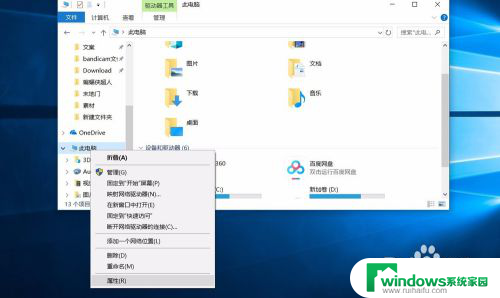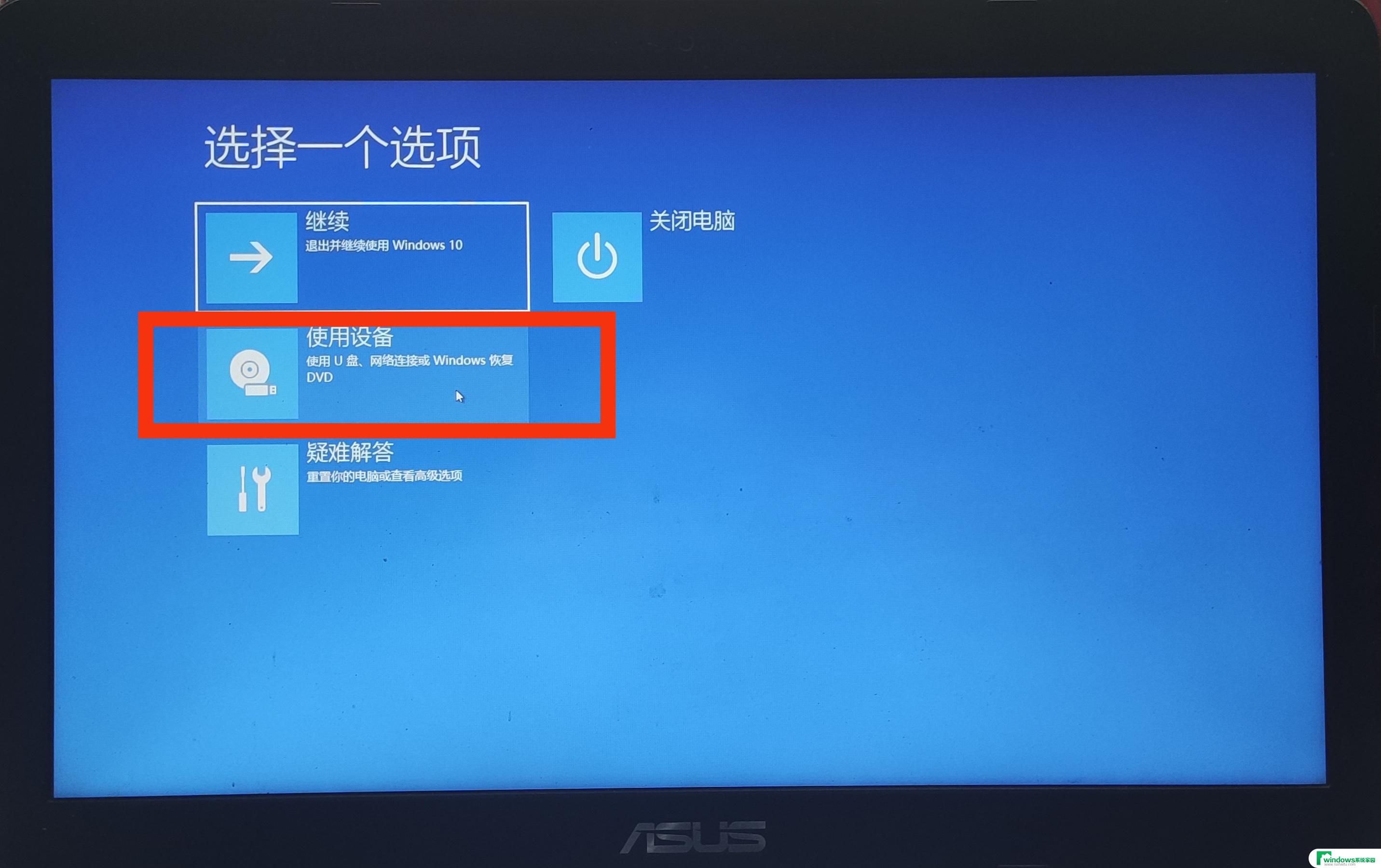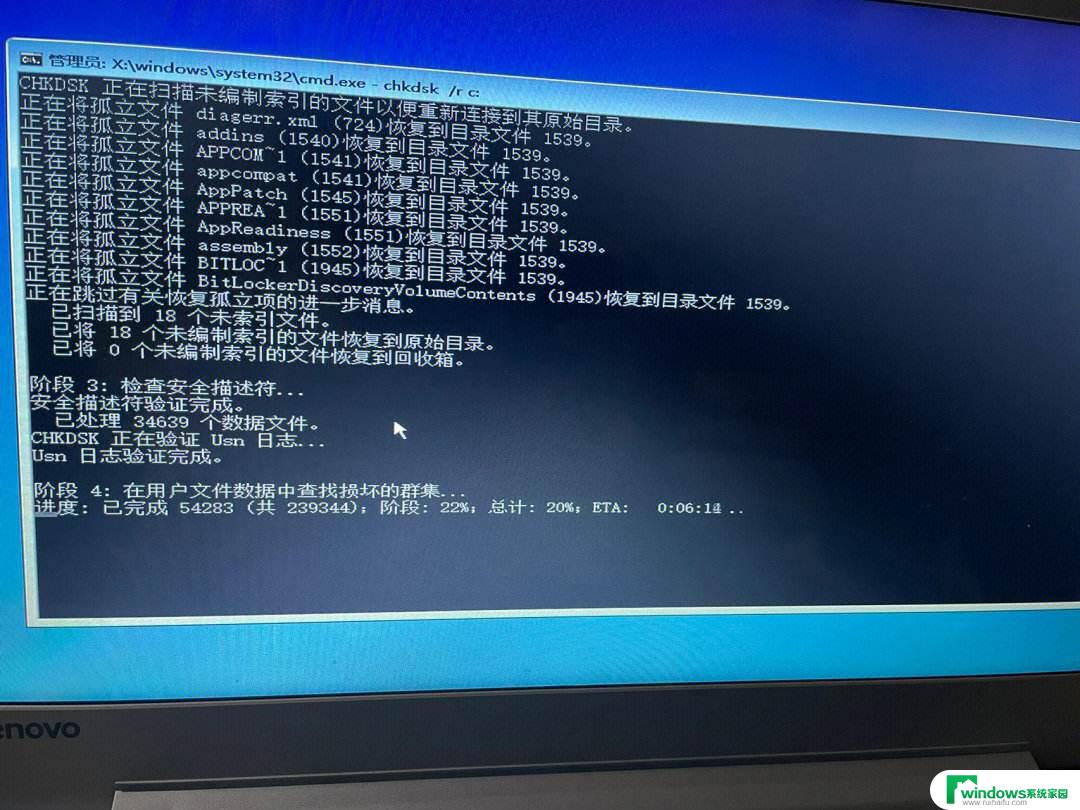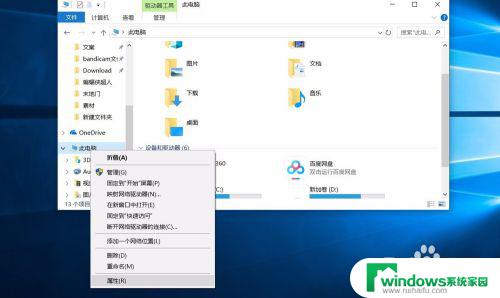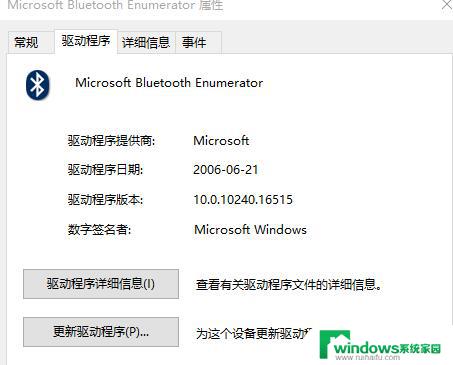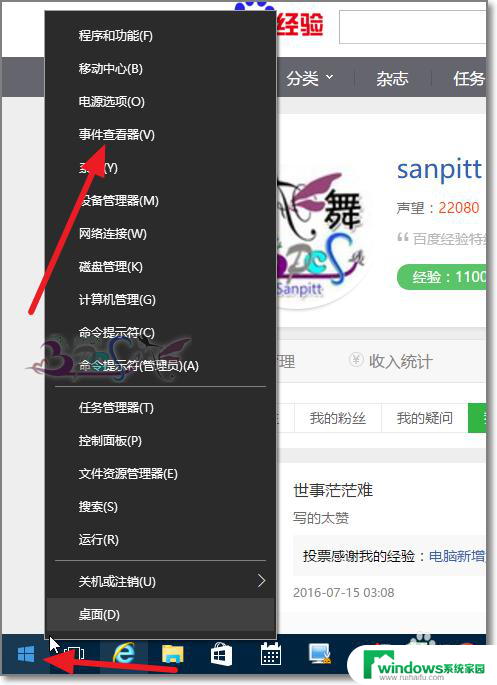win10电脑音量自动下滑到0的原因及解决方法 Win10系统音量自动变为0的解决方法
Win10电脑音量自动下滑到0的问题困扰着很多用户,可能是由于系统设置问题、软件冲突或驱动程序错误引起的,为了解决这一问题,我们可以尝试调整系统设置、更新驱动程序、关闭不必要的后台程序等方法来解决。通过这些简单的操作,我们可以有效地解决Win10系统音量自动下滑到0的困扰,让我们的电脑音量恢复正常使用。

1、可能是你键盘上的方向键的↓按下去之后被卡住了。
2、可能是有病毒木马调用了调整声音的函数,类似于开关光驱之类的恶作剧病毒。
3、打开开始菜单,控制面板;在系统和安全中,选查找并解决问题。
4、打开硬件和声音,在声音选项下,选择播放音频;在播放音频对话框中,点击下一步。
5、在故障对话框中,选择 Headphones(这里说一下根据声卡不同这里不一定显示的这个),并点击下一步;此时,它会给出诊断信息:外设没有插上;并给出修复建议:插上扬声器或耳机。
6、此时,如果插入耳机或扬声器,并点击下一步按钮,系统会自动更改修复。
7、如果您没有插上耳机或扬声器,直接点击下一步按钮。
8、可能是播放器没有安装好或是播放器本身有问题。
1)播放音乐时检查一下播放器里边的音量调节是否也到了“0”,如是。调回到正常姿态,否则每播放一首歌曲都会回到“0”,没有声音。
2)右键点击右下方小喇叭图标,打开音量控制,把波形等音量调回到正常姿态。
3)如果不怕麻烦,到控制面板“添加或删除程序”中删除播放器。然后重新安装,或到网上下载另一个版本的播放器后再安装。
以上就是Win10电脑音量自动下滑到0的原因及解决方法的全部内容,如果你也遇到了相同的情况,可以参考小编的方法来解决,希望对大家有所帮助。